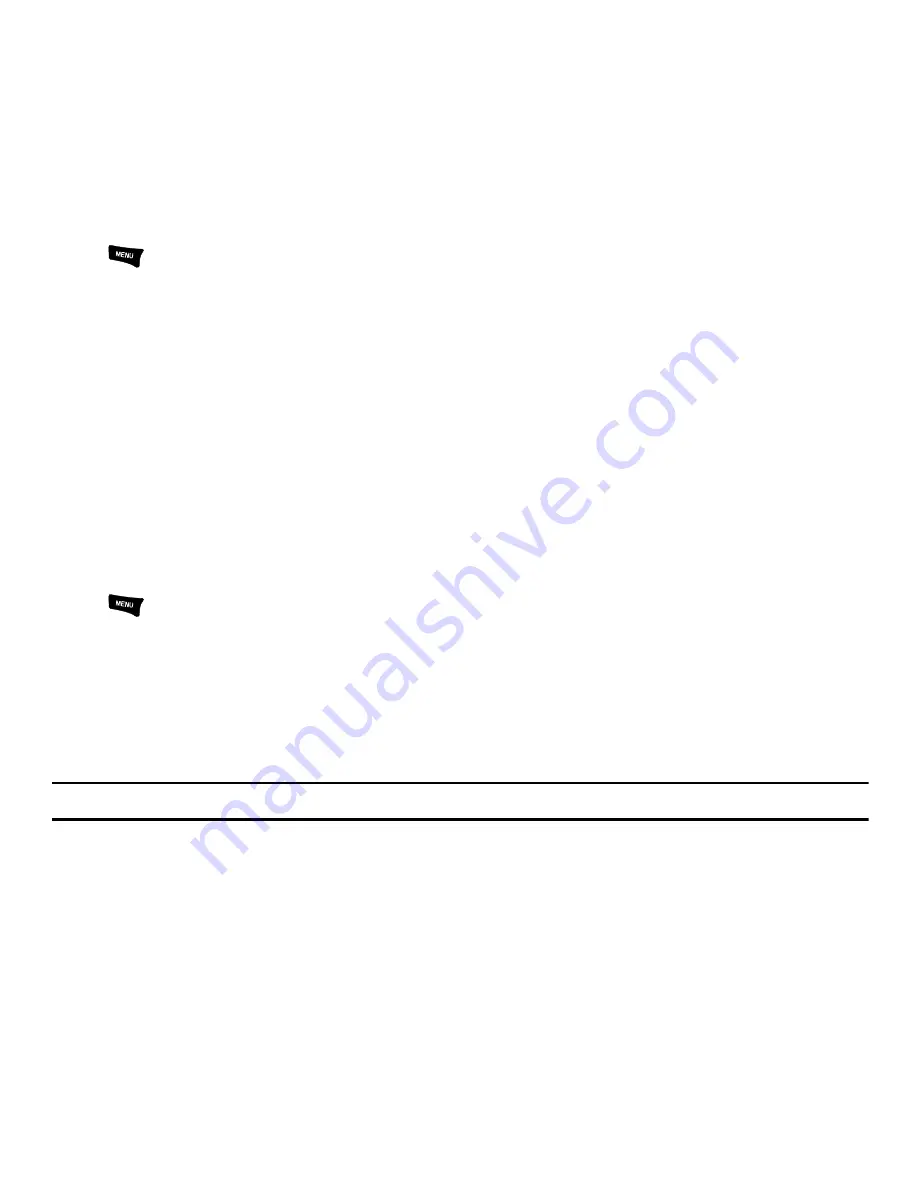
전화 기능과 전화번호부
59
전화번호 정보를 편집하려면,
1.
대기 화면에서 Contacts를 터치합니다.
2.
버튼을 누른 후
Contacts settings
➔
Own number
를 터치합니다.
3.
Own number
를 터치합니다. 사용자의 전화번호가 표시됩니다.
4.
Name
입력란을 터치한 후 사용자의 전화번호에 사용할 이름을 입력합니다.
5.
Number
입력란을 터치한후 사용자의 전화번호를 입력합니다.
6.
Save
를 터치하여 입력한 내용을 저장합니다.
7.
전화번호를 삭제하려면
Remove
을 터치합니다.
한손 조작
많은 휴대전화 사용자들은 일반적으로 오른손이나 왼손 둘 중 한손을 이용해 휴대전화를
조작합니다. 이 기능을 이용하면 주로 사용하는 손에 맞게 연락처 목록을 표시할 수 있습니다.
Left-hand를 선택하면 연락처, 단축메뉴, 검색 탭이 왼편에 표시되고 Right-hand를 선택하면
오른편에 표시됩니다.
1.
대기 화면에서 Contacts를 터치합니다.
2.
버튼을 누른 후
Contacts settings
➔
One hand operation
을 터치합니다.
3.
Right handed
또는
Left handed
를 터치한 후
OK
를 터치합니다.
단축번호로 전화 걸기
전화번호부에 연락처를 저장했다면 8개의 단축번호를 등록하여 등록된 번호를 터치함으로써 쉽게
해당 전화번호로 전화를 걸 수 있습니다. 대기 화면에서, 번호가 할당된 단축번호(2~9)를 이용해
전화를 걸려면 해당 번호(2~9)를 길게 누릅니다.
Note:
단축번호 1에는 음성 사서함 전화번호가 등록되어 있으며 변경할 수 없습니다.
Summary of Contents for Behold II
Page 1: ...4 대 역 휴 대 전 화 사용 설명서 휴대전화를 사용하기 전에 이 설명서를 읽으세요 필요한 때에 참조하기 위해 이 설명서를 보관하세요 ...
Page 26: ...휴대전화 이해하기 23 누르기 항목을 선택하거나 실행하기 위해 버튼이나 아이콘을 누릅니다 예 메뉴에서 이동하려면 방향 Navigation 버튼을 누릅니다 ...
Page 27: ...24 길게 누르기 어떤 기능을 실행하기 위해서는 아이콘이나 버튼을 길게 눌러야 합니다 예 휴대전화를 잠그거나 잠금을 해제하려면 잠금 버튼을 길게 누릅니다 ...
Page 28: ...휴대전화 이해하기 25 터치하기 화면 위의 항목을 선택하거나 가상 QWERTY 키패드에서 문자를 입력하려면 짧게 터치합니다 예 프로그램을 실행하려면 위젯을 터치합니다 ...
















































